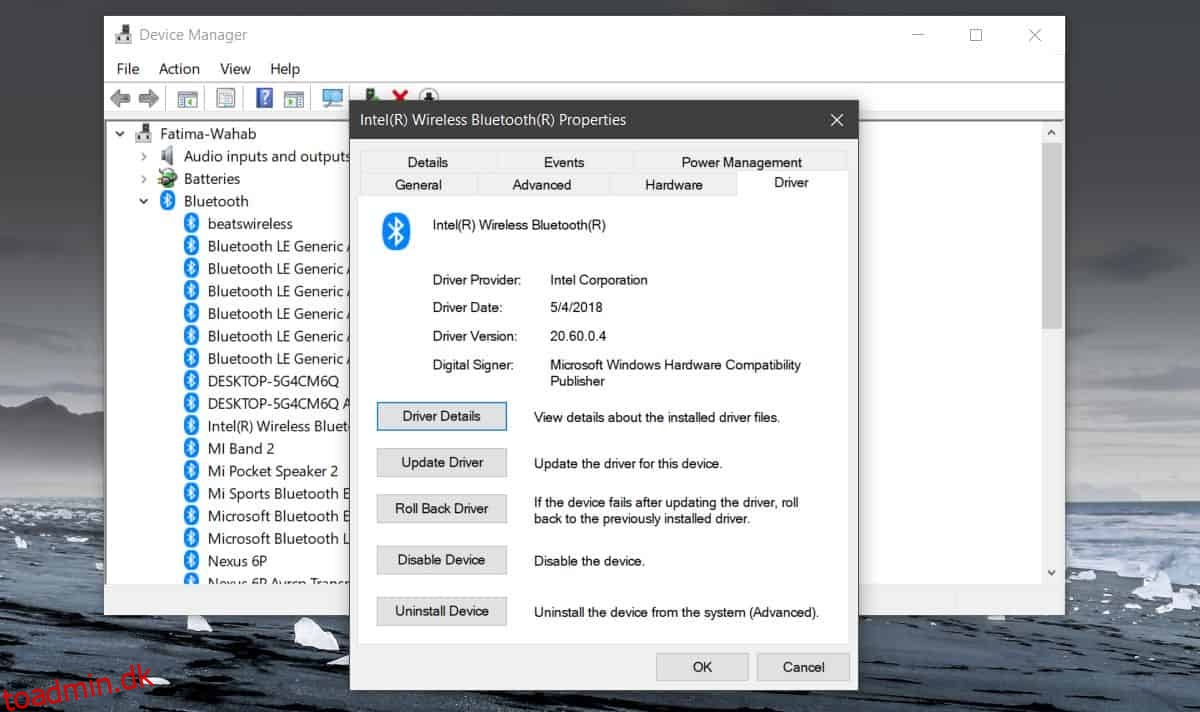BSOD’er var praktisk talt en funktion på Windows 10, da den først blev udgivet. De er siden blevet noget sjældne, men det betyder ikke, at du ikke vil se en BSOD. Der ser ud til at være en fejl, der går ud på, at dit system går ned, når du slår Bluetooth fra. Denne fejl er et resultat af et driverproblem, så her er rettelsen.
SPOILER ALERT: Rul ned og se videotutorialen i slutningen af denne artikel.
Da dette er et driverproblem, bliver du nødt til at rulle driveren tilbage eller opdatere den. Vi kan ikke med sikkerhed sige, hvad du skal gøre, da fejlen dukkede ud af det blå på det system, vi prøvede denne løsning på. Der var ingen systemopdateringer, så intet ændrede sig, og Bluetooth-driveren blev ikke opdateret. Det, der virkede, var at opdatere driveren, men for nogle brugere kan en tilbagerulning være det, der er i orden.
BSOD Til Bluetooth Fra
Du skal enten opdatere eller rulle driveren tilbage. Slå Bluetooth til. Åbn Enhedshåndtering, og udvid Bluetooth-gruppen af enheder.
Se efter dit Bluetooth-chipsæt. Det burde hedde noget som Intel Wireless Bluetooth. Højreklik på det, og vælg Egenskaber fra kontekstmenuen. Gå til fanen Driver i vinduet Egenskaber.
Hvis indstillingen Roll Back Driver er aktiveret, skal du klikke på den og rulle tilbage til en ældre version af Bluetooth-driveren. Når det er blevet rullet tilbage, skal du genstarte dit system og slukke for Bluetooth. Hvis du stadig får BSOD, skal du muligvis opdatere driveren.

Processen er næsten den samme. Åbn Enhedshåndtering, udvid Bluetooth-enheder, højreklik på dit Bluetooth-chipsæt, og vælg Egenskaber i kontekstmenuen. Gå til fanen Driver i vinduet Egenskaber, og vælg Opdater driver. Vælg indstillingen ‘Søg automatisk efter opdateret driversoftware’, og den vil lede efter tilgængelige opdateringer. Hvis den finder dem, skal du lade den installere den opdaterede driver og genstarte dit system.
Det burde rette BSOD. Hvis det ikke gør det, skal du kontrollere, om du for nylig har installeret en Windows 10-opdatering. Hvis du har, er det en god idé at rulle det tilbage og udskyde opdateringer, indtil den næste store ruller ud.
I tilfælde af at der ikke er nogen driver at rulle tilbage til, og der heller ikke er nogen opdateret version tilgængelig, skal du muligvis manuelt søge efter en ældre driverversion. Et godt sted at kigge er producentens hjemmeside for din bærbare computer. Når du har fundet den, skal du først afinstallere den aktuelle driver og derefter installere den, du downloadede.